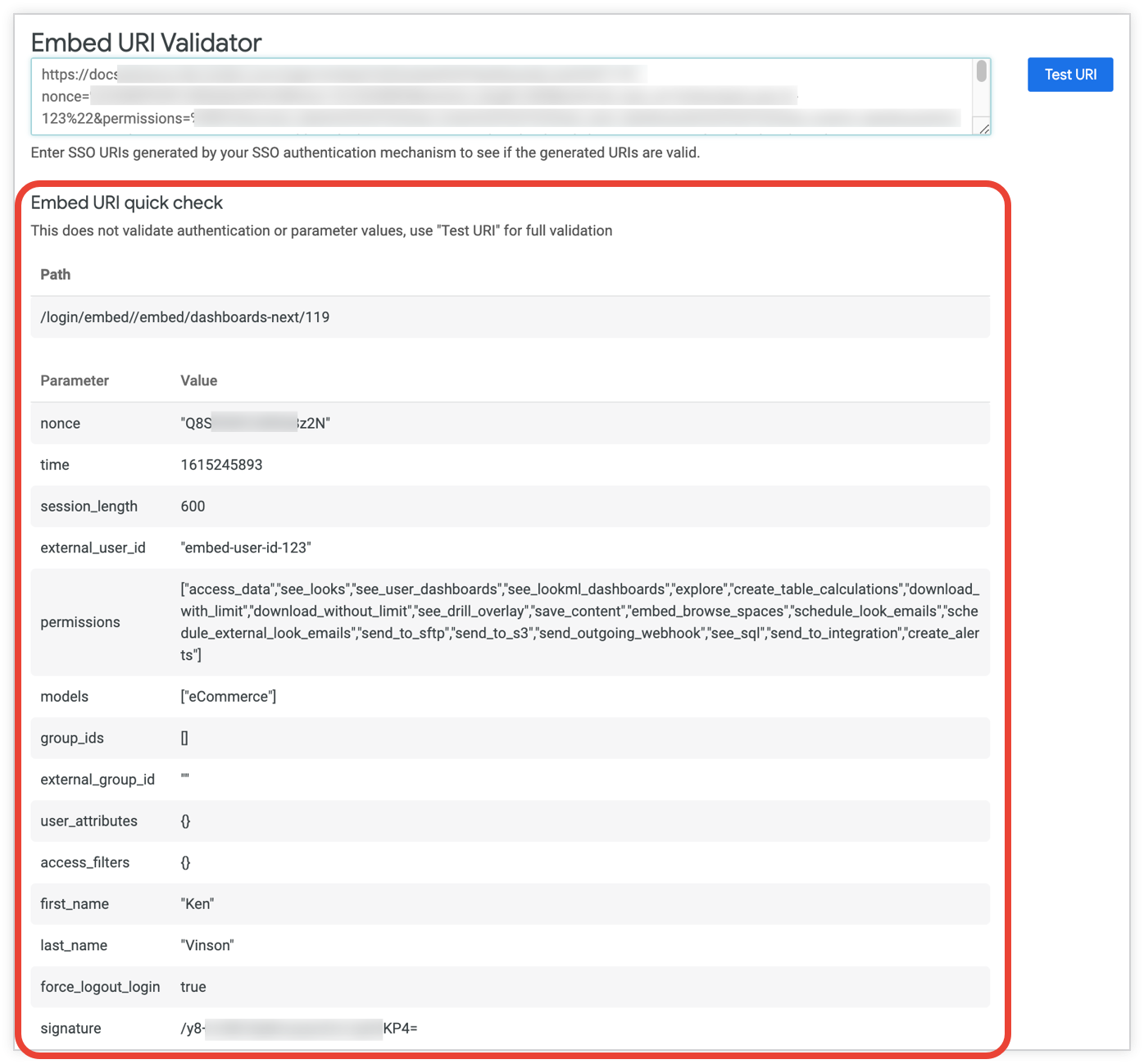Auf der Seite Einbetten im Abschnitt Plattform des Menüs Verwaltung können Sie Einstellungen für eingebettete Looker-Inhalte konfigurieren.
Zulassungsliste für eingebettete Domains
Sie müssen diese Einstellung verwenden, um mithilfe von JavaScript-Ereignissen Daten oder Aktionen zwischen einer übergeordneten Seite und einem Looker-iFrame zu übergeben.
Fügen Sie in diesem Fall die Domain, in der der iFrame verwendet wird, in dieses Feld ein und klicken Sie dann auf Aktualisieren.
Same-Origin Protection für Looker-Anmeldeseiten
Looker erzwingt eine Same-Origin-Richtlinie für iFrame-Inhalte. Dies bedeutet, dass eine Seite nicht in einem iFrame angezeigt werden kann, wenn sich der Domainname der übergeordneten Seite vom Domainnamen der iFrame-Seite unterscheidet. Dies schützt vor möglichen Angriffen auf die Benutzeroberfläche, die häufig als Clickjacking bekannt werden."
Die einzige Ausnahme von dieser Richtlinie ist die Looker-Anmeldeseite. Für die Anmeldeseite können Sie mit der Einstellung Same-Origin Protection for Looker Login Pages konfigurieren, ob Sie die Richtlinie für denselben Ursprung erzwingen möchten:
- Disabled (Deaktiviert): Looker erzwingt keine Richtlinie für denselben Ursprung für die Anmeldeseite.
- Aktiviert: Looker erzwingt dieselbe Origin-Policy für die Anmeldeseite.
Für bestimmte Anwendungsfälle ist es wichtig, dass Looker-Anmeldeseiten in einem Looker-iFrame angezeigt werden, auch wenn die übergeordnete Seite nicht mit dem Domainnamen der Looker-Instanz kompatibel ist. Daher müssen Sie die Einstellung Same-Origin Protection für Looker-Anmeldeseiten auf Disabled setzen:
- Wenn Sie die private Einbettung von Looker-Inhalten in einem iFrame einer Webseite verwenden, die von einer Nicht-Looker-Domain gehostet wird, müssen Sie die Same-Origin Protection für Looker-Anmeldeseiten deaktivieren, damit Looker die Anmeldeseite im iFrame anzeigen kann und es Nutzern ermöglicht, sich bei Looker anzumelden.
Setzen Sie Same-Origin-Schutzmaßnahmen für Looker-Anmeldeseiten auf Aktiviert, wenn eine der folgenden Bedingungen erfüllt ist:
- Sie einbetten keine Looker-Inhalte.
- Sie verwenden nur SSO-Einbettungen, weil die Anmeldeseite von Looker nicht für SSO-Einbettungen verwendet wird.
Wählen Sie im Drop-down-Menü die gewünschte Option aus, klicken Sie auf die Schaltfläche Aktualisieren, um die Auswahl zu speichern.
SSO-Authentifizierung einbetten
Die Funktion Einmalanmeldung (SSO) einbetten muss aktiviert sein, wenn Sie die Looker-Funktion für die Einmalanmeldung (SSO) nutzen möchten. Wählen Sie dazu Aktiviert aus und klicken Sie auf Aktualisieren.
Filter bei eingebetteten Looks anzeigen
Setzen Sie diese Option auf Enabled (Aktiviert), wenn Sie Filterwerte in eingebetteten Looks anzeigen lassen möchten:

Setzen Sie diese Option auf Disabled (Deaktiviert), um Filterwerte in eingebetteten Looks auszublenden. Klicken Sie auf Aktualisieren, um die Einstellung zu speichern.
Look Navigation entfernen
Mit der Funktion Navigation in der Ansicht entfernen können Administratoren eingebettete Inhalte weiter anpassen, insbesondere eingebettete Antworten und eingebettete Dashboards, die mit der neuen Dashboard-Oberfläche erstellt wurden.
Look Navigation von eingebetteten Explores entfernen
Für Nutzer mit den Berechtigungen explore und save_content sind im Zahnradmenü einer eingebetteten explorativen Datenanalyse standardmäßig die folgenden Optionen zu sehen, einschließlich der Option Als Look speichern. Wenn Sie Nutzer mit Berechtigungen zum Senden oder Planen einbetten, wird außerdem die Option Speichern und planen angezeigt:

Wenn die Option Aktiviert aktiviert ist, entfernt die Funktion Look Navigation die Looker-Elemente aus allen eingebetteten Ansichten, einschließlich der Optionen Save as a Look und Save & Schedule:
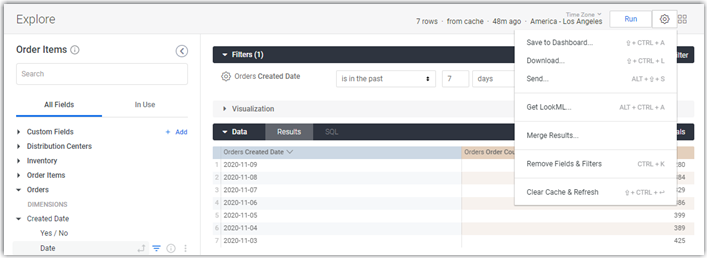
Behalten Sie die Option Deaktiviert bei, um Verweise auf Looks und die Optionen Als Look speichern und Speichern und planen in eingebetteten explorativen Datenanalysen zu behalten.
Look Navigation aus eingebetteten Dashboards entfernen
Neben dem Entfernen von Referenzen und der Navigation zu „Looks“ aus eingebetteten explorativen Datenanalysen werden durch die Funktion „Look Navigation“ auch auf eingebetteten Dashboards, die mit der neuen Dashboard-Oberfläche erstellt wurden, aus verknüpften Look-Verknüpfungen entfernt:

Wenn Remove Look Navigation (Look-Navigation entfernen) Disabled (Deaktiviert) ist, sehen eingebettete Nutzer die Option Look in mit Looker verknüpften Kacheln:

Secret einbetten
*Diese Einstellung wird nur angezeigt, wenn Embed Authentication (Authentifizierung einbetten) auf Enabled (Aktiviert) festgelegt ist.*
Sie benötigen ein Einbettungsgeheimnis, um die Funktion zum Einbetten von Einmalanmeldung (SSO) nutzen zu können.
Klicken Sie auf die Schaltfläche Secret festlegen, um das eingebettete Secret abzurufen.
Es ist wichtig, das Secret sofort zu kopieren und an einem sicheren Ort zu speichern, da du das Secret nicht von dieser Seite abrufen kannst, nachdem du es verlassen hast.
Wenn Sie Ihr Secret ändern möchten, klicken Sie auf die Schaltfläche Secret zurücksetzen. Denken Sie jedoch daran, dass dadurch alle vorhandenen SSO-Einbettungen nicht mehr funktionieren.
URI Validator einbetten
*Diese Einstellung wird nur angezeigt, wenn das Secret einbetten festgelegt wurde.*
Nachdem Sie eine URL für die Funktion Einbettung von Einmalanmeldung (SSO) in Looker generiert haben, können Sie die URL testen, indem Sie sie in das Feld URI Validator einfügen und auf URI testen klicken. Bei der URI-Validierung wird eine Meldung zurückgegeben, die angibt, ob die SSO-Einbettungs-URL gültig ist.
Nachdem Sie eine SSO-Einbettungs-URL eingegeben haben, werden im Abschnitt Einbetten des URI schnell überprüfen die Parameter und Werte angezeigt, die in der eingebetteten URL enthalten sind: